Сучасні лептопи мають вбудовані міні-динаміки, через які зручно дивитися кіно і слухати музику. Однак для повного занурення в проглядається контент на портативних пристроях краще придбати зовнішні колонки: так звук стане ще глибшим, завдяки чому можна буде почути самі тихі ноти. У статті розібрані способи, як підключити колонку до ноутбука і як боротися з основними проблемами і помилками синхронізації.

Буде корисно: вибрати колонки для комп'ютера і ноутбука: 3 добірки найкращих систем
Підключення дротяних колонок
У ПК роз'єми для динаміків і мікрофона пофарбовані в різні кольори. У ноутбуках перевага віддається написів і інтуїтивно зрозумілим зображенням, які показують, для чого призначений роз'єм. Деякі лептопи оснащуються комбінованим аудіороз'ємом, який служить для відтворення та запису звуку.

У цьому випадку варто обов'язково перечитати інструкцію до нього. У деяких ноутбуках можна підключати мікрофон, інакше можна зламати аудіороз'єм. Для таких девайсів користувачеві бажано придбати додаткову зовнішню звукову карту.
Цікаво: Акустика для ноутбука з сабвуфером: що вибрати з 3 видів і як підключити
Всього є 2 типу з'єднання дротяних колонок: через Mini-Jack і USB. Для з'єднання гаджетів досить просто підключити динаміки до ПК і включити їх в мережу. У випадку з Mini-Jack динаміки запрацюють відразу. Для USB-колонок, таких як Genius SP-HF160, доведеться завантажити драйвери c сайту виробника.
Налаштування перемикання динаміків в Windows
У разі провідних пристроїв не потрібно проводити ніяких налаштувань – все відбувається без участі людини. А при підключенні колонок через USB досить завантажити потрібні драйвери – далі система пізнає їх і буде переключатися з внутрішньої аудіосистеми на зовнішню.
Як підключити бездротову колонку до ноутбука

Бездротові колонки підключаються до лептопу через Bluetooth і NFC.
Підключення по Блютуз
Перш, ніж сопрячь динаміки, слід включити цю Блютуз на ноутбуці. Для цього потрібно зайти в налаштування лептопа.
У Windows 10
- Зайти в меню Пуск (зображення вікна в крайньому лівому кутку).
- Клацнути на нього і вибрати знак, на якому зображено шестерня – це і є піктограма швидкого доступу до налаштувань.
- У вікні «Цей комп'ютер» вибрати пункт «Відкрити Параметри».
- Клацнути на «Пуск» правою кнопкою миші (ПКМ), вибравши підпункт «Параметри».
Важливо: Швидкий доступ i одразу викличе меню налаштувань.
У Windows 7
Потрібно зайти в меню «Пуск», клікнувши на значок віконця в крайньому лівому кутку і вибрати «Пункт керування».
Важливо: це робиться через меню «Виконати» шляхом виклику цієї програми поєднанням Win + R і подальшого введення команди «control system» (без лапок). Після виконання цієї команди автоматично відкривається вікно налаштувань.
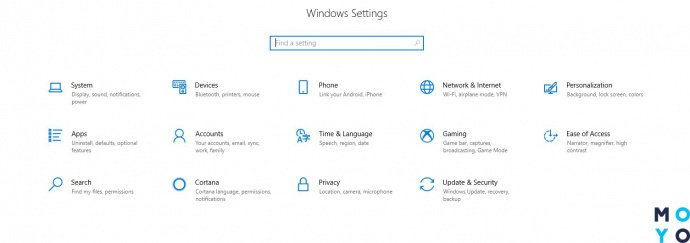
Як налаштувати
Меню налаштувань на прикладі Віндовс 10
Перейти в підміню «Пристрої» (Devises).
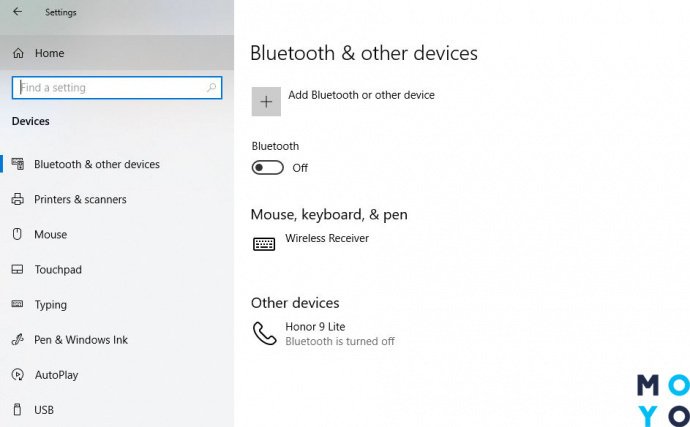
Знайти значок Блютуз і вибрати його.
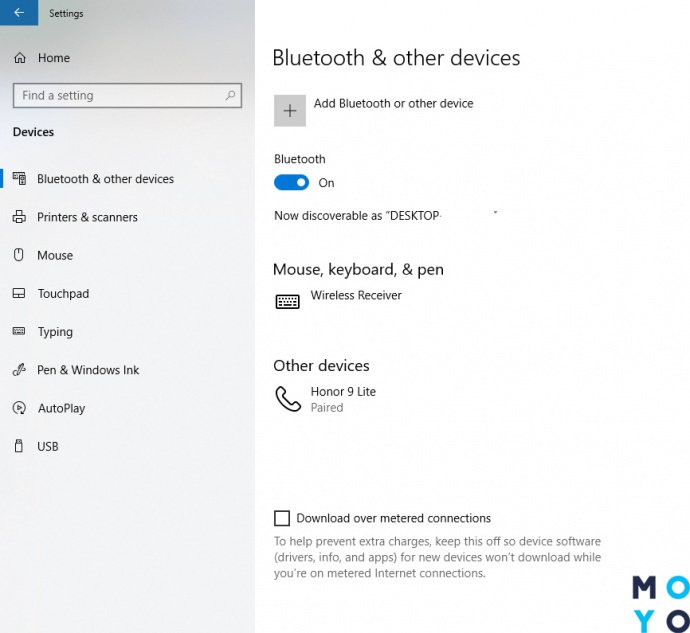
Включити «Bluetooth».
Що робити, якщо у ноутбука немає Блютуз
Якщо у лептопа немає Bluetooth, що буває в дуже старих моделях, слід придбати блютуз-адаптер (в деяких динаміках він йде вже в комплекті). Адаптер буде сполучатися з комп'ютером через USB-роз'єм. У той же час адаптер буде приєднуватися до колонок по Bluetooth. Завдяки таким перехідникам лептопам навіть не потрібен Bluetooth, так як адаптер бере на себе цю роль.
Читайте також: Що таке портативні колонки – як вибрати портативну колонку по 11 параметрам
Алгоритм підключення пристроїв
Підключення блютуз колонки ноутбука проходить за наступним алгоритмом:
- Активувати Bluetooth на гаджетах.
- Перевірити відповідні Bluetooth-індикатори: вони повинні світитися. Так вони показують те, що вони працюють
- Зайти в налаштування ПК і вибрати «Параметри Bluetooth».
- Дозволити керування гаджетами через Блютуз.
- Зв'язати пристрою, ввівши код. За замовчуванням це 00001 і 1234.
- Підтвердити введені дані і користуватися колонками.
Деякі бездротові динаміки використовують спеціальні адаптери-перехідники, які підключаються до техніки через USB-порт. В такому випадку власнику ноутбука не потрібно буде шукати драйвера, так як в більшості випадків вони встановляться автоматично з перехідника.
У такому випадку для передачі звуку алгоритм дій буде наступний:
- Включити комп'ютер і встановити адаптер.
- Включити колонки.
- Дочекатися установки драйверів.
- Активувати колонки, як зазначено в інструкції.
Підключення по NFC

Популярними стають динаміки з NFC-чіпом, завдяки якому гаджети синхронізуються автоматично. Якщо і ноутбук, і колонка підтримують цю технологію, досить прикласти колонки до ноутбука, а далі пристрої сконектятся і будуть програвати аудіо.
У технології один недолік – гаджети все час повинні перебувати в безпосередній близькості.
В тему: ТОП-10 найпопулярніших портативних колонок
Коли може знадобитися перехідник

Перехідник може знадобитися в разі, якщо спеціальне гніздо відсутня/зламано або необхідний роз'єм зайнятий . Наприклад, якщо у ПК зламався Mini Jack, то його власникові потрібно буде придбати USB-перехідник на колонки.
Для власників MacBook може знадобитися ще USB-Lightning перехідник, так як техніка від Apple підтримує тільки USB-C, а для старіших версій цих комп'ютерів потрібен перехідник на Lightning.
У разі бездротового підключення перехідник може знадобитися, якщо він вже йде в комплекті з пристроєм.
Перевірка підключення колонок

Буває, що все працює, а колонки не підключаються до ноутбука. Це може бути викликаним як зовнішніми, так і внутрішніми проблемами пристроїв.
Слід перевірити підключення наступними способами:
|
Що перевірити
|
Причини |
|---|---|
| Акустику в цілому | Можливо, відвалилася важлива деталь або вона просто не включена в мережу. Наприклад, шнур, який з'єднує колонки і лептоп вставлений не до кінця, і тому відсутня коннект. |
| Рівень гучності | Колонки налаштовані на дуже тихе відтворення, яке не чути. Проблема виправляється підняттям гучності звуку на колонках. |
| Ступінь заряду | Розряджений акумулятор не дозволяє відтворювати звук (актуально для бездротових аксесуарів). |
Виключити можливість дрібного програмного збою можна перезагрузив техніку.
Важливо: Шумлять, шиплять, фонують колонки: 4 причини проблеми і дієві рішення
Якщо це не подіяло, тоді:
- Слід під'єднати стаціонарні колонки іншого гаджету, щоб зрозуміти в якому з гаджетів корінь проблеми.
- У бездротових динаміках слід перевірити справність модулів зв'язку
Підключення колонок повністю виправдовує себе, якщо є бажання почути всі тонкощі улюбленого музичного відтворення або є необхідність включити контент на велику аудиторію. Завдяки хорошим колонкам музику і кіно буде чутно на кілька сотень метрів, що дозволить провести дискотеку або влаштувати лекцію з мінімальними витратами.



